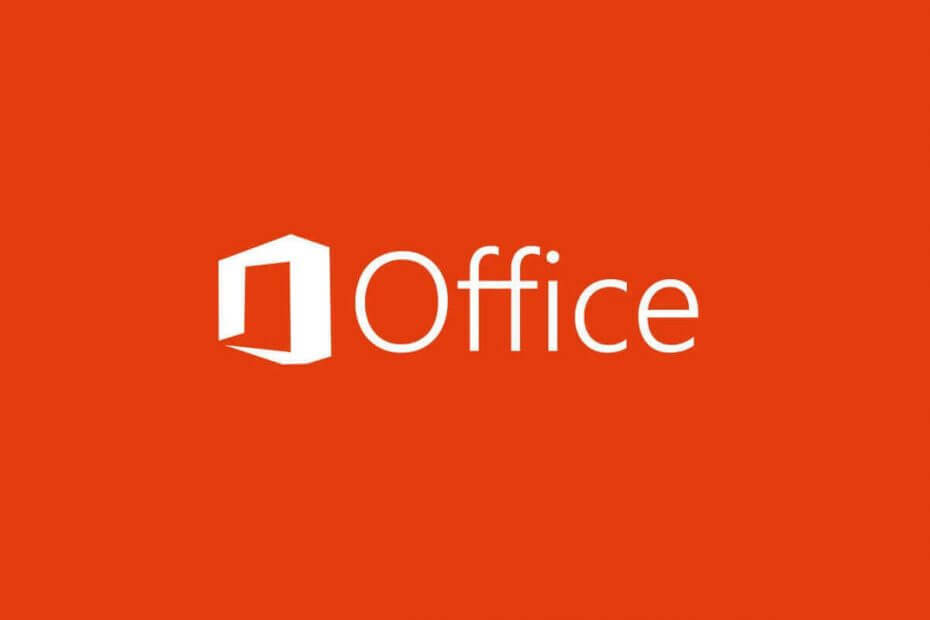- L'affichage des documents Office dans votre navigateur est utile car vous n'avez pas besoin de télécharger la suite Office.
- Lisez ci-dessous pour savoir comment économiser de l'espace et de la bande passante en gérant les documents directement dans le navigateur.
- N'hésitez pas à consulter notre collection d'articles dans le Hub des navigateurs, pour du matériel plus utile.
- Pour des recommandations et des guides sur la suite Office, consultez notre Section Microsoft Office.

- Migration facile: utilisez l'assistant Opera pour transférer des données existantes, telles que des signets, des mots de passe, etc.
- Optimiser l'utilisation des ressources: votre mémoire RAM est utilisée plus efficacement que dans les autres navigateurs
- Confidentialité renforcée: VPN gratuit et illimité intégré
- Pas de publicité: le bloqueur de publicités intégré accélère le chargement des pages et protège contre l'exploration de données
- Convivial pour les jeux: Opera GX est le premier et le meilleur navigateur pour les jeux
- Télécharger Opéra
De nombreux utilisateurs ne le savent pas, mais vous ne pouvez pas afficher Documents de bureau dans un navigateur en natif. Presque tous les navigateurs nécessitent un plug-in ou un service supplémentaire pour ce faire.
Même si les fichiers Office ne sont pas pris en charge nativement, vous pouvez toujours les ouvrir dans votre navigateur, et aujourd'hui, nous vous montrerons la meilleure façon de le faire.
Comment ouvrir des documents Office dans un navigateur ?
1. Utiliser la version en ligne d'Office
- Allez au Site Web du bureau.
- Sélectionner S'identifier.
- Entrez vos informations d'identification Microsoft.
- Maintenant, faites glisser et déposez votre fichier afin de le télécharger sur OneDrive.
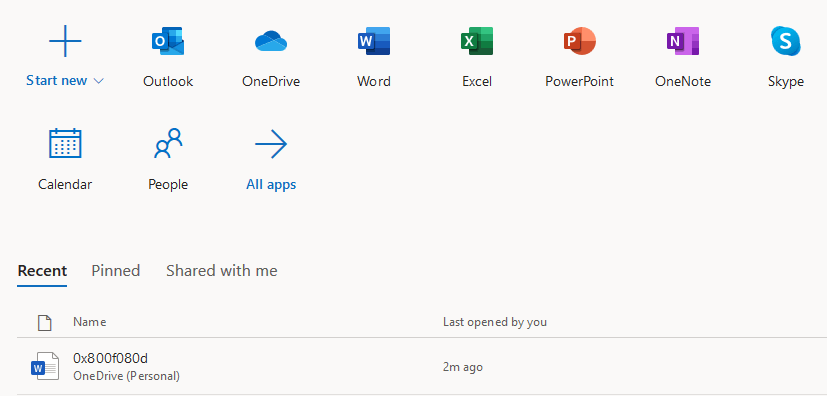
- Une fois le fichier téléchargé, vous pouvez l'ouvrir sans aucun problème.
Alternativement, vous pouvez utiliser Google Docs, mais vos fichiers seront convertis, vous risquez donc de perdre certains paramètres de style ou de formatage pendant le processus de conversion.
Pour une meilleure expérience de navigation, nous vous recommandons d'utiliser le Opéra le navigateur. Ce navigateur se démarque par rapport à autres navigateurs populaires en raison aux nombreuses fonctionnalités utiles exclusives telles que le bloqueur de publicités intégré, le VPN gratuit ou la fonction de recherche dans les onglets.
Comme tous ces outils sont intégrés à Opera, ils n'agissent pas comme des extensions, ralentissant la vitesse de chargement de votre moteur de recherche, contrairement aux autres navigateurs.
Dans l'ensemble, si vous rencontrez des problèmes avec votre navigateur, ou si vous voulez simplement la meilleure expérience de navigation, assurez-vous d'essayer Opera.

Opéra
Gérez vos documents Office dans Opera et bénéficiez de tous les outils exclusifs fournis par ce navigateur.
Visitez le site Web
2. Utiliser les extensions de navigateur
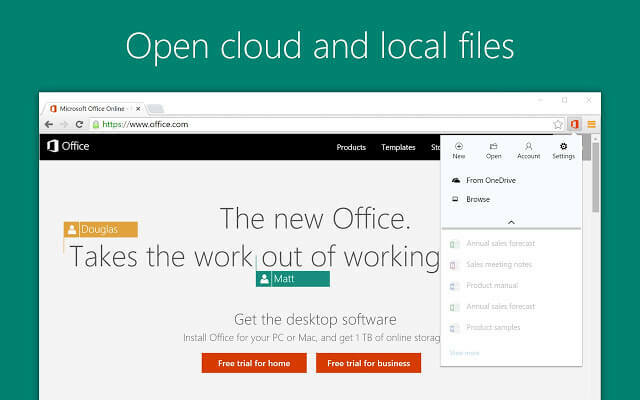
Opera dispose de quelques extensions qui peuvent vous aider à visualiser les documents Office, et vous pouvez facilement les trouver dans la bibliothèque de modules complémentaires.
Pour citer quelques plugins :
- Ouvrir avec Google Drive Viewer – ouvre de nombreux formats de fichiers à condition que les fichiers soient en ligne et accessibles au public.
- Documents – ouvre non seulement les formats Office, mais aussi .xps, .tiff, .eps, .ai, etc., ce qui permet d'économiser de l'espace et de la bande passante sur votre appareil.
Il existe également deux extensions disponibles sur Chrome qui vous aideront à ouvrir des documents Office dans votre navigateur.
- Extension Office Chrome – utile pour afficher, modifier et créer un document Office directement dans votre navigateur.
- Édition Office pour Docs, Sheets et Slides – afficher et modifier des documents Office sans avoir besoin de télécharger la suite Office sur votre PC.
Voilà, deux méthodes simples que vous pouvez utiliser pour afficher un document Office dans votre navigateur. Si vous avez trouvé notre guide utile, faites-le nous savoir en utilisant la section commentaires ci-dessous.
 Vous avez toujours des problèmes ?Corrigez-les avec cet outil :
Vous avez toujours des problèmes ?Corrigez-les avec cet outil :
- Téléchargez cet outil de réparation de PC noté Excellent sur TrustPilot.com (le téléchargement commence sur cette page).
- Cliquez sur Lancer l'analyse pour trouver des problèmes Windows qui pourraient causer des problèmes de PC.
- Cliquez sur Tout réparer pour résoudre les problèmes avec les technologies brevetées (Réduction exclusive pour nos lecteurs).
Restoro a été téléchargé par 0 lecteurs ce mois-ci.
![Comment vérifier les fichiers ISO [Windows et Office]](/f/db21a075dc8461e7d83e53bca3843d96.jpg?width=300&height=460)